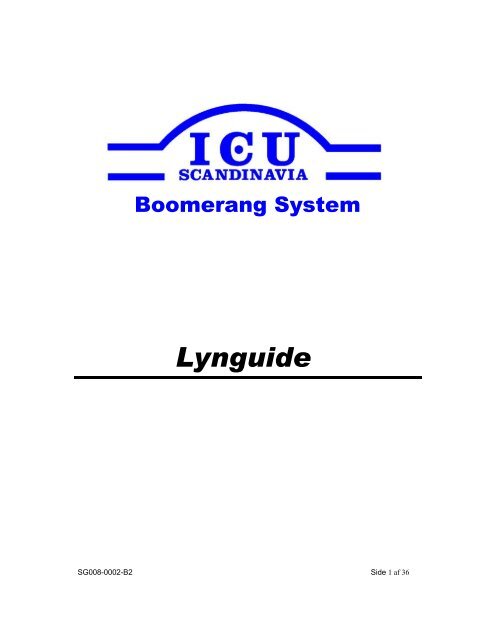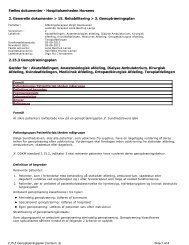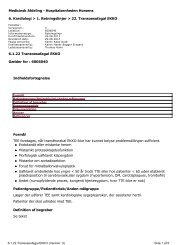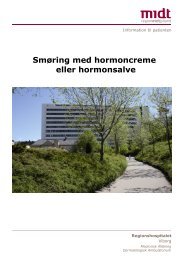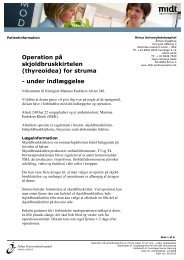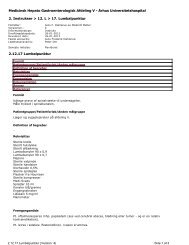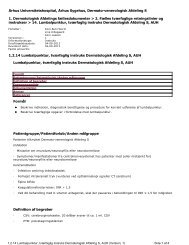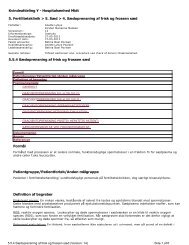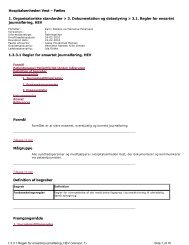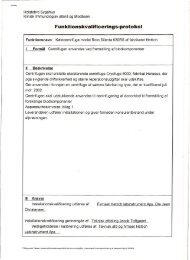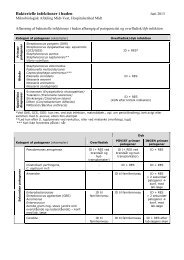Boomerang Lynguide DK v2.pdf - e-Dok
Boomerang Lynguide DK v2.pdf - e-Dok
Boomerang Lynguide DK v2.pdf - e-Dok
You also want an ePaper? Increase the reach of your titles
YUMPU automatically turns print PDFs into web optimized ePapers that Google loves.
<strong>Boomerang</strong> System<br />
<strong>Lynguide</strong><br />
SG008-0002-B2 Side 1 af 36
SG008-0002-B2 Side 2 af 36
Indhold<br />
Indhold<br />
1 LYNGUIDE ............................................................................................................ 4<br />
2 START BOOMERANG ......................................................................................... 5<br />
2.1. Start <strong>Boomerang</strong>-systemet............................................................................. 5<br />
2.2. Log ind ............................................................................................................ 5<br />
2.3. Log ud ............................................................................................................. 6<br />
2.4. Automatisk udlogning ..................................................................................... 6<br />
2.5. Afslut <strong>Boomerang</strong>-systemet ........................................................................... 6<br />
3 BRUGER ADMINISTRATION .............................................................................. 7<br />
3.1. Tilføj en bruger................................................................................................ 7<br />
3.2. Ændre data for en bruger ............................................................................... 8<br />
3.3. Ændre password for en bruger....................................................................... 8<br />
3.4. Fjerne/inaktivere en bruger............................................................................. 8<br />
4 VISNINGER........................................................................................................... 9<br />
4.1. Startskærm ..................................................................................................... 9<br />
4.2. Mappevisning.................................................................................................. 9<br />
4.3. Sensorhændelse (for alle sensorer) ............................................................. 11<br />
4.4. Kommunikationshændelser .......................................................................... 11<br />
4.5. Systemhændelser......................................................................................... 11<br />
4.6. Sensorvisning ............................................................................................... 12<br />
4.7. Alarmstatus................................................................................................... 15<br />
4.8. Opdelt visning ............................................................................................... 16<br />
4.9. Luk visning.................................................................................................... 17<br />
5 BEKRÆFT EN HÆNDELSE .............................................................................. 18<br />
6 OPRET EN RAPPORT ....................................................................................... 21<br />
6.1. Opret rapport ................................................................................................ 21<br />
7 EKSPORTÉR DATA ........................................................................................... 27<br />
8 SYSTEM/ENHEDS KOMMENTAR..................................................................... 29<br />
8.1. System kommentar....................................................................................... 29<br />
8.2. Enheds kommentar....................................................................................... 30<br />
9 HJÆLP................................................................................................................ 31<br />
9.1. Send fejlretnings-e-mail................................................................................ 31<br />
9.2. Installationsinformation................................................................................. 32<br />
9.3. Om ................................................................................................................ 32<br />
10 SUPPORT, SERVICE & UDDANNELSE ........................................................... 33<br />
10.1. Service, support og uddannelseskontakt..................................................... 33<br />
10.2. Software opgraderinger................................................................................ 33<br />
BILAG 1 – ALARMFEJLKODER ............................................................................. 34<br />
SG008-0002-B2 Side 3 af 36
1 LYNGUIDE<br />
Denne lynguide kan anvendes i det daglige arbejde og som supplement til Brugervejledning for<br />
<strong>Boomerang</strong>-systemet. Se Brugervejledning (User Manual for <strong>Boomerang</strong> System) for mere detaljeret<br />
information og beskrivelse.<br />
ICU Scandinavia AB forbeholder sig retten til at ændre og eller opdatere dette dokument uden<br />
forvarsel.<br />
1.1. Reference<br />
<strong>Dok</strong>umentnavn Beskrivelse Forfatter<br />
SG001 User Manual for <strong>Boomerang</strong>-System ICU Scandinavia AB<br />
SG008-0002-B2 Side 4 af 36
2 START BOOMERANG<br />
2.1. Start <strong>Boomerang</strong>-systemet<br />
Dobbeltklik på <strong>Boomerang</strong>-ikonet på skrivebordet, eller start <strong>Boomerang</strong>-systemet ved hjælp af startknappen.<br />
Skrivebordsikon<br />
Programikon<br />
2.2. Log ind<br />
Log dig ind i <strong>Boomerang</strong>-systemet enten via filmenuen eller ved at klikke på log ind/log ud-knappen<br />
(markeret med pil på billedet herunder).<br />
Brugeren har adgang til forskellige menuer, alt afhængigt af brugerniveau.<br />
SG008-0002-B2 Side 5 af 36
2.3. Log ud<br />
Log dig ud af <strong>Boomerang</strong>-systemet enten via filmenuen eller ved at klikke på log ind/log ud-knappen<br />
(markeret med pil på billedet herunder).<br />
2.4. Automatisk udlogning<br />
Når brugeren har været inaktiv i mere end 15 minutter, logger <strong>Boomerang</strong>-systemet automatisk<br />
brugeren ud.<br />
2.5. Afslut <strong>Boomerang</strong>-systemet<br />
<strong>Boomerang</strong>-systemet kan ikke afsluttes uden autoriseret godkendelse. Kun brugere på administratorniveau<br />
kan afslutte programmet. Der skal brugernavn og kodeord til for at afslutte programmet. Se<br />
billedet herunder for alternativ afslutning af <strong>Boomerang</strong> Systemet.<br />
SG008-0002-B2 Side 6 af 36
3 Bruger administration<br />
Alle brugere kan ændre sin egen profil.<br />
For at kunne lægge til, ændre og for at inaktivere en burger eller ændre hos en burger som har glemt<br />
sit password, skal brugeren være logget ind som administrator.<br />
3.1. Tilføj en bruger<br />
• Vælg “Add user”<br />
• Skriv brugernavn i “Username”<br />
• Vælg burger niveau “Access level”<br />
• Skriv valgt “Password” og gentag det, et password skal have mindst 6 karakter.<br />
Hvis password ikke bliver godkendt vil komme frem foran feltet. Hvis musen står over vil<br />
yderligere information vedrørende fejlen vises.<br />
• Skriv navnet på brugeren, dette skal være fornavn og efternavn.<br />
• Skriv ind yderligere information “Additional information” (Ikke obligatorisk)<br />
• Tryk på “Add User”<br />
Bekræft den nye bruger<br />
SG008-0002-B2 Side 7 af 36
3.2. Ændre data for en bruger<br />
• Vælg “Administrate users”<br />
• Bruger navnet kan ikke ændres.<br />
• For at ændre burger niveau eller for at ændre anden information, vælg “Access level” og ændre i<br />
“Additional information” og opdatere bruger informationen ved at trykke på ”Update User”<br />
knappen.<br />
Bekræft ændringerne<br />
3.3. Ændre password for en bruger<br />
• Vælg den burger, som skal have ændret sit password, i “User management” – “Administrate user”<br />
• For at ændre password tryk på “Change password” knappen. En ny dialog vindue åbner sig. Skriv<br />
password og skriv det igen og læg til det nye password ved at trykke på “OK”<br />
• Bekræft ændringerne<br />
3.4. Fjern/inaktivere en bruger<br />
• Vælg brugeren der skal fjernes/inaktiveres, I “User management” – “Administrate user”<br />
• For at fjerne/inaktivere en burger, tryk på “Remove user” knappen. (informationen om brugeren<br />
vil ikke blive fjernet, kun persons burger rettigheder.)<br />
• Bekræft ændringerne<br />
SG008-0002-B2 Side 8 af 36
4 VISNINGER<br />
4.1. Startskærm<br />
<strong>Boomerang</strong>-systemets startskærm ser således ud:<br />
4.2. Mappevisning<br />
Brugeren kan vælge enten at vise eller skjule mapperne og deres indhold.<br />
4.2.1. Mappevisning til/fra<br />
Mapperne kan henholdsvis vises og skjules ved at klikke på "Mapper" i "Vis"-menuen.<br />
Mappevisningen kan også slås til og fra ved at klikke på -knappen.<br />
SG008-0002-B2 Side 9 af 36
4.2.2. Vis fjernede sensorer<br />
Brugeren kan klikke på -knappen for henholdsvis at få vist eller skjult tidligere fjernede sensorer i<br />
mappen. De slettede sensorer vises i en separat træstruktur.<br />
4.2.3. Vis pc-noder<br />
Brugeren kan klikke på -knappen for henholdsvis at få vist eller skjult pc-noder i mappen.<br />
SG008-0002-B2 Side 10 af 36
4.3. Sensorhændelse (for alle sensorer)<br />
Denne visning indeholder hændelserne for alle sensorer i en given periode. Brugeren vælger periode<br />
ved at angive start- og slutdato.<br />
4.4. Kommunikationshændelser<br />
Denne visning indeholder alle kommunikationshændelserne i en given periode. Brugeren vælger<br />
periode ved at angive start- og slutdato.<br />
4.5. Systemhændelser<br />
Denne visning indeholder alle systemhændelserne i en given periode. Brugeren vælger periode ved at<br />
angive start- og slutdato.<br />
SG008-0002-B2 Side 11 af 36
4.6. Sensorvisning<br />
Sensorvisningen indeholder tre del-visninger (markeret med blå firkanter i billedet herunder).<br />
1. Sensor-graf<br />
2. Sensor-værdiliste<br />
3. Sensorhændelser<br />
4.6.1. Vis/skjul værdier i oversigtsformat<br />
Brugeren kan klikke på -knappen for henholdsvis at få vist eller skjult værdier i oversigtsform.<br />
4.6.2. Vis/skjul graf<br />
2<br />
Brugeren kan klikke på -knappen for henholdsvis at få vist eller skjult graf.<br />
4.6.3. Vis/skjul hændelsesforløb<br />
Brugeren kan klikke på -knappen for henholdsvis at få vist eller skjult hændelsesforløb.<br />
SG008-0002-B2 Side 12 af 36<br />
1<br />
3
4.6.4. Indstilling af sensorvisning<br />
Brugeren kan vælge hvilken periode, der skal vises i sensorvisningen ved at klikke på -knappen.<br />
Brugeren angiver start- og slutdato, eller vælger antal dage, der skal vises, ved hjælp af rullemenuen<br />
Hvis rullemenuen anvendes, viser <strong>Boomerang</strong>-systemet altid det valgte antal dage med den aktuelle<br />
dato som sluttidspunkt<br />
Brugeren kan også vælge, hvilken form grafen skal vises i. Grafen kan enten vises<br />
som ”Linje”, ”Punkt” eller en kombination af ”Linje og Punkt”.<br />
Klik på ”OK” for at bekræfte de redigerede data.<br />
Bemærk! Denne indstilling påvirker kun sensorvisningen.<br />
SG008-0002-B2 Side 13 af 36
4.6.5. Graf, zoom ind/ud<br />
For en mere detaljeret visning af grafen kan der zoomes ind på detaljer. Zoom er ikke en decideret<br />
visningsindstilling, men kun en midlertidig visning. For at zoome ind placeres pilen i øverste venstre<br />
hjørne af det område, der skal vises. Klik, og hold venstre museknap nede, og træk musen til nederste<br />
højre hjørne af området, hvorefter en blå firkant indikerer det valgte område. For at aktivere<br />
zoomfunktionen slippes venstre museknap.<br />
Klik på -knappen for at zoome ud og få fuldt overblik over grafen i forhold til indstillingerne.<br />
SG008-0002-B2 Side 14 af 36
4.7. Alarmstatus<br />
Vælg ”Alarmstatus” i Vis-menuen for at se alarmstatus.<br />
Alle felterne bliver grønne, når systemet er OK, og alle alarmer er bekræftet.<br />
SG008-0002-B2 Side 15 af 36
4.8. Opdelt visning<br />
4.8.1. Vandret visning<br />
I vandret visning er det muligt at se alle åbne vinduer placeret vandret over hinanden. Klik på det<br />
vindue, der skal vælges.<br />
Gå ind under ”View”, vælg ”Horizontal view”<br />
Horisontal visning<br />
Det senest åbnede vindue placeres til længst nede.<br />
SG008-0002-B2 Side 16 af 36
4.8.2. Maksimeret visning<br />
Når et vindue maksimeres, vil alle de andre vinduer skjules under det maksimerede vindue.<br />
Gå ind under ”View”, vælg ”Horizontal view”<br />
Maksimeret visning<br />
4.9. Luk visning<br />
Luk den aktuelle visning ved at klikke på . (Se billedet herunder, der i dette tilfælde viser<br />
Sensorhændelser)<br />
Klik på , hvis billedet er maksimeret.<br />
SG008-0002-B2 Side 17 af 36
5 BEKRÆFT EN HÆNDELSE<br />
Alarmerne ses i en række visninger. Nedenfor ses disse visninger, og hvordan alarmerne bekræftes.<br />
Alarm i alarmvisning<br />
I alarm-visning kan alarmen ses i mappen og i systemoversigten.<br />
Alarmvisningen har forskellige faner (se pilen på billedet herunder).<br />
- Systemoversigt (statusoverblik, kasserne indikerer status for <strong>Boomerang</strong>-programmet)<br />
- Sensoralarm (oversigt over alle åbne sensoralarmer)<br />
- Systemalarm (oversigt over alle åbne systemalarmer)<br />
SG008-0002-B2 Side 18 af 36
Oplysninger om alarmen<br />
Vælg den fane, der indeholder den ønskede alarm i alarmvisning. Dobbeltklik på rækken af alarmer<br />
for at se den ønskede alarm. En dialogboks med alarmoplysninger åbnes.<br />
Dialogboksen indeholder også fejlkoder.<br />
For yderligere information om fejlkoder, se bilag 1.<br />
Luk dialogboksen ved at klikke på i dialogboksens øverste højre hjørne.<br />
Bekræft alarmen<br />
Markér rækken med den alarm, der skal bekræftes. Hvis flere alarmer skal bekræftes markeres<br />
alarmerne på normal vis ved at klikke på den første og trække musen til den sidste - og slippe musen.<br />
Klik på bekræft, hvorefter en dialogboks åbnes. Bekræft alarm(erne), og klik på ”OK”.<br />
SG008-0002-B2 Side 19 af 36
Alarm i sensor visning<br />
Alarmen kan ses i alarmstatus nederst i mappevisningen samt i hændelsesforløb under sensor-visning.<br />
Dobbeltklik på linjen i hændelsesforløbet for mere detaljeret information om hændelsen. Dobbeltklik<br />
på alarmen nederst i mappevisningen for at bekræfte alarmen.<br />
Se information om alarmer og hændelser<br />
Dobbeltklik på en hændelse i visningen, hændelsesforløb under sensorvisning, for at få en dialogboks<br />
med detaljeret information.<br />
Luk dialogboksen ved at klikke på i dialogboksens øverste højre hjørne.<br />
SG008-0002-B2 Side 20 af 36
6 OPRET EN RAPPORT<br />
6.1. Opret rapport<br />
Vælg ”Administration” – ”Create reports…” for at oprette en rapport.<br />
“Create reports”-dialogboks<br />
En ”Create reports”-dialogboks åbnes<br />
• Vælg rapporttype<br />
• Vælg start- og slutdato<br />
• Klik på næste ”Next >>”<br />
SG008-0002-B2 Side 21 af 36
Vælg sensor<br />
En ny dialogboks åbnes. Vælg, hvilke målepunkter, der skal med i rapporten.<br />
Der kan inkluderes flere målepunkter i rapporten.<br />
Nedenfor ses eksemplet ”Temp – Køleskab 15” i mappen ”Køleskab”<br />
Klik på ”Næste >>”<br />
Udskriftsvisning eller udskriv<br />
Hvis rapporten ønskes vist eller udskrevet, markeres boksen ”Vis udskrift”<br />
SG008-0002-B2 Side 22 af 36
<strong>Dok</strong>umentoprettelse<br />
Udskriftsvisningen forberedes<br />
Se dokumentet<br />
Brug symbolerne for at bladre frem og tilbage i rapporten. Klik på -symbolet<br />
for at få en udskrift.<br />
SG008-0002-B2 Side 23 af 36
Udskrift<br />
En udskrifts-dialogboks åbner. Vælg printer, og klik på ”OK”.<br />
Gem rapport<br />
For at gemme rapporten fjernes markeringen i boksen ”Vis udskrift". Vælg herefter format, og klik på<br />
"Opret rapport".<br />
SG008-0002-B2 Side 24 af 36
Vælg den mappe, rapporten skal gemmes i<br />
Vælg den mappe, rapporten skal gemmes i. Hvis mappen ikke eksisterer, klik på ”Opret ny mappe” for<br />
at oprette en ny mappe. Vælg mappe, og klik på ”OK”.<br />
Rapport oprettet<br />
Mens rapporten oprettes, vises en statusdialogboks.<br />
Rapport oprettet<br />
Når rapporten er oprettet, vises en dialogboks ”Rapport oprettet”. Klik på ”OK” for at lukke<br />
dialogboksen.<br />
Rapporten oprettes og gemmes i den valgte mappe, fx som “Temp – Køleskab 15.pdf” (sensornavn).<br />
SG008-0002-B2 Side 25 af 36
Luk rapport-opretter<br />
Klik på ”Annullér” for at lukke dialogboksen.<br />
SG008-0002-B2 Side 26 af 36
7 EKSPORTÉR DATA<br />
Eksport-funktionen giver brugeren mulighed for at anvende sensordata i andre programmer,<br />
fx til at vise grafer i Microsoft Excel.<br />
Vælg ”Eksporter data…” i ”Administration”-menuen for at eksportere data.<br />
Vælg hvilken sensor, der skal eksporteres data fra, og vælg periode ved at angive start- og slutdato.<br />
Vælg det format, der skal eksporteres til: Excel- eller tekstformat.<br />
SG008-0002-B2 Side 27 af 36
Vælg den mappe, der skal eksporteres til. ICU Scandinavia anbefaler at oprette en mappe for hver<br />
dataperiode. Hver sensor har en fil for den periode, der er angivet. Filnavnet vil være sensorens<br />
navn.Hvis mappen ikke eksisterer, klik på ”Opret ny mappe” for at oprette en ny mappe.<br />
Når eksporten er gennemført, fremkommer der en dialogboks med “Eksport gennemført”.<br />
Afslut eksportmenuen ved at klikke på ”Luk”.<br />
Filen kan åbnes eksternt fra den mappe, den er eksporteret til.<br />
SG008-0002-B2 Side 28 af 36
8 SYSTEM/ENHEDS KOMMENTAR<br />
8.1. System kommentar<br />
For at oprette en systemkommentar, gå til ”Administration” -menuen vælg ”Add system comment…”<br />
for at tilføje systemkommentar.<br />
Skriv kommentaren, og bekræft den.<br />
Kommentaren kan ses i ”System-hændelsesvisning”.<br />
SG008-0002-B2 Side 29 af 36
8.2. Enheds kommentar<br />
For at oprette en enheds kommentar, vælg først den enhed hvori kommentaren skal tilføjes, gå<br />
til ”Administration” -menuen vælg ”Add unit comment…” for at tilføje enheds kommentar.<br />
Skriv kommentaren, og bekræft den.<br />
Kommentaren kan ses i enhedens ”hændelsesvisning”.<br />
SG008-0002-B2 Side 30 af 36
9 HJÆLP<br />
”Hjælp”-menuen giver brugeren følgende muligheder:<br />
- ”Send fejlretnings-e-mail”, hvis der sker noget uventet med softwaren. Via denne<br />
funktion kan man give ICU Scandinavia yderligere information, der kan bidrage til<br />
problemets løsning.<br />
- ”Installationsinformation” giver information om alle de moduler, der er installeret i<br />
<strong>Boomerang</strong>-systemet.<br />
- ”Om…” indeholder information om ICU Scandinavia og hvilken version af<br />
<strong>Boomerang</strong>-systemet, der er installeret.<br />
9.1. Send fejlretnings-e-mail<br />
Send fejlretnings-e-mail sender en e-mail med de filer, der har behov for fejlretning. E-mailegenskaberne<br />
skal indstilles for at sende denne e-mail (Se ”Brugervejledning for <strong>Boomerang</strong>systemet”<br />
for nærmere detaljer).<br />
SG008-0002-B2 Side 31 af 36
9.2. Installationsinformation<br />
Installationsinformationen viser nuværende moduler og plug-ins, der anvendes og understøttes af<br />
<strong>Boomerang</strong>-systemet.<br />
”Igangværende sessionsinformation” giver oplysninger om, hvornår den igangværende session blev<br />
påbegyndt.<br />
9.3. Om<br />
”Om…”-boksen giver information om, hvilken version af <strong>Boomerang</strong>-systemet, der er installeret.<br />
SG008-0002-B2 Side 32 af 36
10 SUPPORT, SERVICE OG<br />
UDDANNELSE<br />
10.1. Service, support og uddannelseskontakt<br />
Kontakt ICU-support eller din forhandler for service, support eller uddannelse.<br />
ICU-support, Sverige og Danmark<br />
Telefon: +46 8 544 435 60<br />
E-mail: support@icu.se<br />
Hjemmeside: http://www.icu.se<br />
ICU-support, Schweiz og Tyskland<br />
Telefon: +41 34 497 28 20<br />
E-mail: support@icu.ch<br />
Hjemmeside: http://www.icu.ch<br />
ICU-support, Polen<br />
Telefon: +48 58 621 79 20<br />
E-mail: support@icupolska.pl<br />
Hjemmeside: http://www.icupolska.pl<br />
10.2. Software opgraderinger<br />
Opgraderinger kan bestilles fra ICU Scandinavia. Information om tilgængelige opgraderinger<br />
distribueres til alle kunder med gyldig ’Licence and Customer Support Service’-aftale (LCSS).<br />
Opgraderinger er gratis for alle kunder med gyldig ’Licence and Customer Support Service’-aftale<br />
(LCSS).<br />
SG008-0002-B2 Side 33 af 36
BILAG 1 –<br />
ALARMFEJLKODER<br />
Hændelses<br />
-kode<br />
Hændelsesnavn Beskrivelse<br />
1 ALARM_UKENDT Reserveret<br />
2 ALARMVÆRDI_OVERSKREDET_GRÆNS Hvis sensorværdierne (repræsenteret af den<br />
E<br />
flydende punktværdi) overskrider grænserne<br />
4 ALARM_KOMMUNIKATIONSFEJL Hvis der opstår en kommunikationsfejl<br />
8 ALARM_SENSORFEJL Hvis sensoren fejlbehæftet (ikke registreret osv.)<br />
16 ALARM_SENSOR_DEFINERET Hvis sensoren opfanger sin egen fejl<br />
32 ALARM_GSM_PING_MISLYKKET Hvis GSM-modulet ikke er tilsluttet<br />
64 ALARM_INGEN_KONTAKT_MED_GSM_ Hvis der ikke er kontakt til GSM-modulscript til<br />
SCRIPT<br />
GR47 (når anvendt)<br />
128 ALARM_SENSOR_FORESPØRGSELSFEJL Hvis en sensors forespørgsler har overskredet<br />
grænsen for antal forsøg<br />
256 ALARM_PROGRAMFEJL Hvis programmet opfanger en fejl, så det er nødt<br />
til at genstarte.<br />
512 ALARM_DATABASELOGNING Hvis databasen ikke har kunnet logge en værdi<br />
1024 ALARM_UVENTET_PROGRAMAFSLUTN Hvis programmet er blevet afsluttet uventet (og<br />
ING<br />
automatisk genstartet)<br />
2048 ALARM_PROGRAMMET_GENSTARTET Hvis programmet er blevet genstartet automatisk ,<br />
fordi der ikke var nogen reaktion.<br />
4096 ALARM_DISK_LAV Hvis der er for lidt diskplads<br />
8192 ALARM_SENSOR_VÆRDI_HØJ Hvis sensorværdien er for høj<br />
16384 ALARM_SENSOR_VÆRDI_LAV Hvis sensorværdien er for lav<br />
SG008-0002-B2 Side 34 af 36
Copyright<br />
The contents of this document are copyright of ICU Scandinavia AB or its subsidiaries,<br />
Gribbylundsvägen 15, SE-187 62 Täby, Sweden. All Rights Reserved.<br />
You may view, print, copy and distribute information from this document provided that:<br />
(a) the information is used internally (by you or any third party to whom you distribute it) only for<br />
informational, non-commercial purposes;<br />
(b) no fee may be charged for distribution of any information to any third party;<br />
(c) any and all copyright or other proprietary notices that appear herein, together with this legal notice,<br />
must appear on all copies that you make or distribute; and<br />
(d) no material may be modified, edited or taken out of context such that its use creates a false or<br />
misleading statement or impression of the document. Modifications to the contents of this document<br />
are expressly prohibited.<br />
Trademarks<br />
ICU <strong>Boomerang</strong>, ICU ROQS and ICU System are all trademark of ICU Scandinavia AB. ICU<br />
Scandinavia is also a trademark. All other company names, products and services used herein are<br />
trademarks or registered trademarks of their respective owners.<br />
SG008-0002-B2 Side 35 af 36
Sweden<br />
Denmark<br />
Switzerland<br />
Poland<br />
Address: ICU Scandinavia AB<br />
Gribbylundsvägen 15<br />
SE-187 62 Täby<br />
Sweden<br />
Telephone: +46 8 544 435 50<br />
E-mail: sales@icu.se<br />
Website: www.icuscandinavia.se<br />
Address: ICU Scandinavia AB<br />
Rendsburggade 6<br />
<strong>DK</strong>-90000 Aalborg<br />
Denmark<br />
Telephone: +45 70 22 84 40<br />
E-mail: sales@icu.se<br />
Website: www.icuscandinavia.com<br />
Address: ICU Technology GmbH<br />
Bahnhofstrasse 2<br />
CH- 3534 Signau<br />
Switzerland<br />
Telephone: +41 34 497 28 20<br />
E-mail: sales@icu.ch<br />
Website: www.icuscandinavia.ch<br />
Address: ICU Polska sp.z.o o<br />
Falista 7<br />
81-331 GDYNIA<br />
Poland<br />
Telephone: +48 58 660 22 60<br />
E-mail: sales@icupolska.pl<br />
Website: www.icuscandinavia.pl<br />
SG008-0002-B2 Side 36 af 36